IOS-enheter kan dela din plats med dina vänner och familj på flera sätt. I de flesta fall görs detta genom iCloud Location Sharing, som interagerar med applikationen “Hitta mina vänner”. Du kan också använda tredjepartsapplikationer som Google Maps. Här är din ultimata guide för att dela plats på iOS, från början till slut.
Aktivera delning av iCloud-plats
När du aktiverar delning av iCloud-plats kan du dela din plats genom iCloud-familjen, Hitta mina vänner och meddelande. Dela den mest användbara iCloud-platsen med iOS-enheter på båda sidor.
Samma omkopplare tillåter också platsspårning för alla i din iCloud-familj. Din iCloud-familjmedlem kommer automatiskt att bjudas in att dela din plats i applikationen Hitta mina vänner. När du har installerat iCloud Family Sharing kan du vända denna switch för att automatiskt dela din plats med alla iCloud Family-medlemmar kontinuerligt.
1. Öppna inställningsprogrammet på iOS-enheten.
2. Klicka på ditt namn och ikon högst upp i inställningsprogrammet.
3. Välj “Dela min plats” längst ner på skärmen.

4. Slå på knappen “Dela min plats”.
För att stänga av iCloud-platsspårning helt, vrid knappen “Dela min plats” till läget av.
Dela iCloud-platser manuellt med Hitta mina vänner
För att dela din plats manuellt med andra använder vi Find My Friends-applikationen. Du måste aktivera Location Sharing (se ovan för instruktioner) för att detta ska fungera.
Börja dela platser med Hitta mina vänner
1. Öppna applikationen “Hitta mina vänner” på din iOS-enhet.
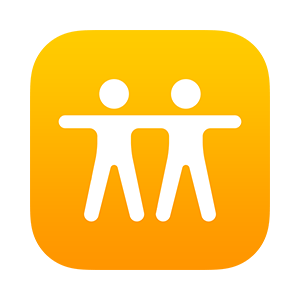
2. Klicka på “Lägg till” längst upp till höger.

3. Ange kontakt, telefonnummer eller e-post till personen du vill dela din plats med.
4. Välj en tidsgräns för delningsplatser: en timme, en dag eller inga gränser.

Detta skickar din nuvarande plats till kontakten.
Om de har en iOS-enhet kommer de att be att de delar sin plats med Find My Friends i gengäld. Kontakter visas som “Följare” i din Find My Friends-applikation tills de följer dig tillbaka. Platsdelning förblir aktiv tills den går ut eller så stängs den av.
Sluta platsdelning med Hitta mina vänner
Om du vill sluta dela din plats tar du bort kontakter från din Find My Friends-applikation.
1. Klicka på “Redigera” längst upp till vänster i applikationen “Hitta mina vänner”.
2. Klicka på det röda minustecknet bredvid kontakten du vill stoppa delning av plats. Kontrollera flera kontakter och tryck på papperskorgen för att ta bort flera kontakter.
Att ta bort en kontakt slutar dela plats i båda riktningarna.
Dela iCloud-platser manuellt med meddelanden
Samma iCloud-plats kan skickas via meddelandeprogrammet på iOS. Detta kan skickas till valfri enhet.
Börja dela iCloud-platser via meddelande
1. Öppna en kontakt i People-applikationen eller genom att knacka på kontaktikonen i meddelandetråden och tryck sedan på “i” -knappen.

2. Klicka på “Dela min plats” för att börja dela din plats med kontakten.
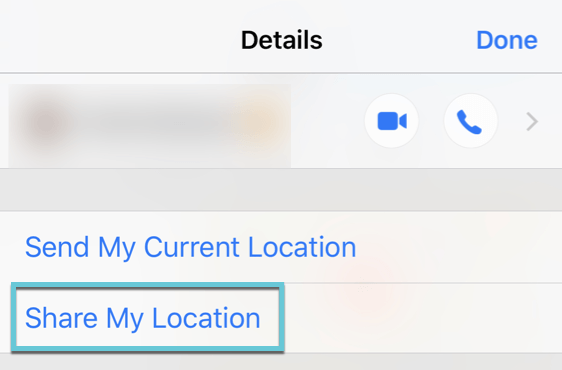
3. Välj en tidsgräns för delningsplatser: en timme, en dag eller inga gränser.
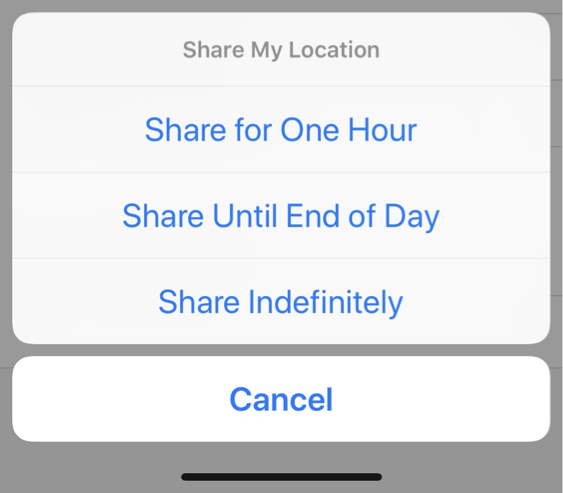
Du kommer att se ett bekräftelsemeddelande i kontakttråden när du har delat din plats.
Skicka manuellt aktuell plats med karta som meddelande manuellt
Detta är den mest pålitliga metoden för att dela din iCloud-plats med verktyg som inte är Apple. Följ dessa anvisningar för att dela kartor som kan spåras GPS från din nuvarande plats genom meddelanden:
1. Klicka på kontaktikonen i meddelandetråden och tryck sedan på “i” -knappen. Detta specifika steg måste startas i meddelandetråden och kan inte nås via kontaktsökning.

2. Klicka på “Skicka min nuvarande plats” för att dela din nuvarande plats med en kartbild och Apple GPS-navigeringskartlänkar.

Sluta dela plats med meddelande
1. Öppna en kontakt på fliken Bläddra i telefonapplikationen eller genom att knacka på kontaktikonen i meddelandetråden och tryck sedan på “i” -knappen.
2. Tryck på den röda “Sluta dela min plats” för att sluta dela din plats.
Byt iCloud-enhet som används för plats
Om du har flera iDevices i ditt iCloud-konto kan du dela din plats med alla dessa enheter. Detta kan ställas in à la carte när du delar plats eller globalt i iCloud-inställningar.
1. Gå till “Inställningar -> Dela min plats.”

2. Klicka på “Dela min plats -> Från.”

3. Välj rätt enhet i listan. “Den här enheten” kommer att visas i grå text under den enhet du för närvarande använder.
Ställ in meddelanden om geofinerade
Om någon har delat din plats med dig kan du få varningsmeddelanden baserat på deras rörelser. Till exempel kan du få en varning när de lämnar sin nuvarande plats eller anländer till en separat plats. Detta är användbart för att säkerställa att människor anländer till jobbet, skolan, hemmet etc.
1. Klicka på kontakten på Hitta mina vänner. Det måste vara en kontakt som delar sin plats med dig.
2. Klicka på “Meddela mig” längst upp på skärmen som visar den aktuella kontaktplatsen.

3. Välj om du vill bli meddelad när de lämnar eller anländer till den platsen och rätt geografisk plats. Du kan välja en kontakts plats eller din plats eller trycka på “Annat” för att ange en separat plats.

4. Tryck på “Slutför” för att bekräfta aviseringsinställningarna.
Du kommer nu att få en varning baserad på kontaktens rörelser. För att stänga av meddelandet, tryck på “Meddela mig” igen och tryck på den röda “Radera” -knappen.
Om du vill att kontakten ska få meddelanden baserat på dina rörelser, välj kontakten på Hitta mina vänner och tryck på “Annat” längst upp till höger. Välj “Meddela (kontaktnamn)” längst ner till höger och ställ in lämpliga alternativ.
Dela plats med Google Maps på iOS
Ett pålitligt och funktionellt sätt att dela din plats med Android- och iOS-enheter med Google Maps.
1. Starta iMessage-tråden med den kontakt du vill dela med din plats.
2. Klicka på applikationsikonen för Google Maps Meddelanden ovanför tangentbordet. Du kan behöva bläddra horisontellt för att hitta Google Maps-ikonen. Detta döljer tangentbordet och visar en förhandsvisning av din nuvarande plats i miniatyrbilden på Google Maps.
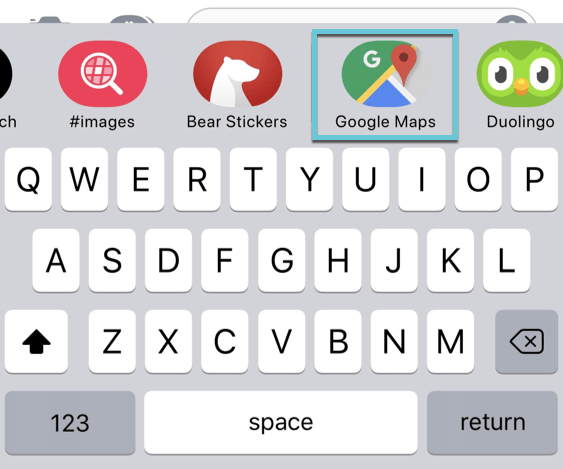
3. Klicka på “Skicka” -knappen längst ner till höger för att dela din plats.

Detta delar en webblänk med GPS-koordinater för den enhet du skickar meddelandet till. Förhandsgranskningslänken innehåller Street View-bilder av din plats. Genom att trycka på länken öppnas Google Maps (eller dess webbgränssnitt) och visar GPS-koordinaterna för din delade platsstift. Platsen kommer inte att uppdateras när du flyttar.
Slutsats
Om du vill dela din plats med dina iCloud-familjemedlemmar på obestämd tid, aktivera familjedelning och aktivera iCloud-platsdelning. Om du vill dela din plats med andra iOS-användare bjuder du in dem med Hitta mina vänner eller meddelanden. Om du vill dela din plats med Android-användare kan du dela platsen med Google Maps eller trycka din plats manuellt via meddelanden enligt anvisningarna i avsnittet “Skicka aktuella platser manuellt med kartor via meddelande.”
var den här artikeln hjälpsam? Ja Nej
